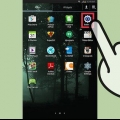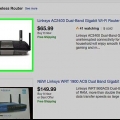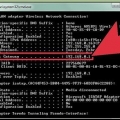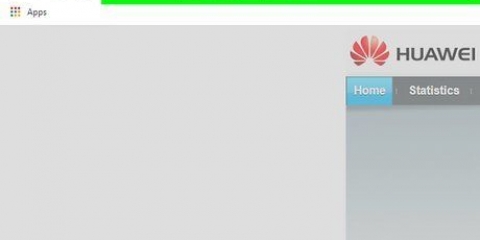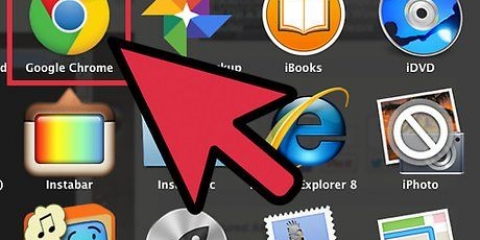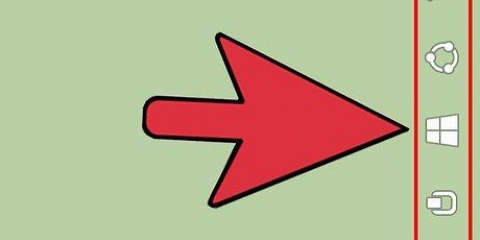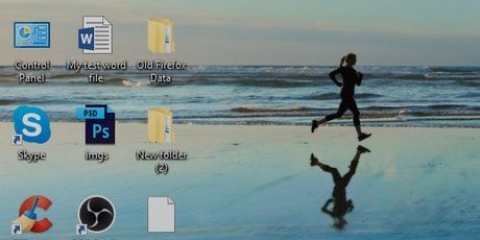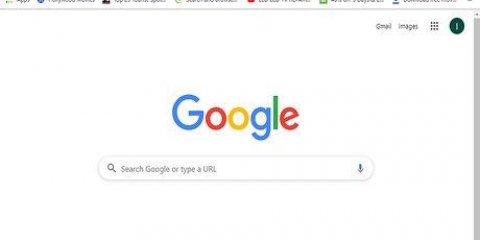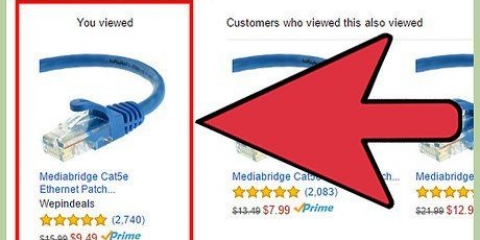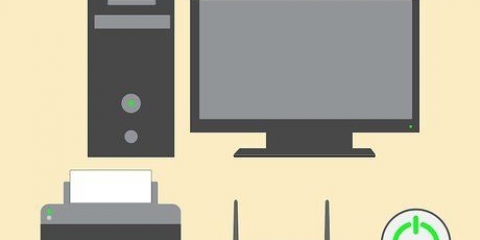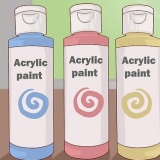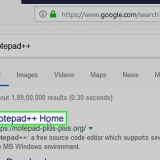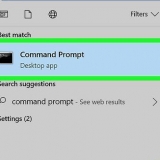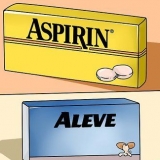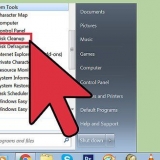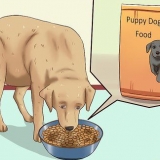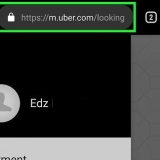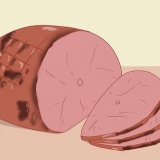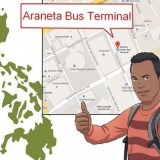Si une connexion fonctionnelle a déjà été enregistrée, vous pouvez la sélectionner et appuyer sur X. Maintenant connecté à Internet. Vous pouvez enregistrer jusqu`à dix connexions différentes.
Si votre PSP ne trouve aucun réseau, vous devrez vous rapprocher de votre routeur. Vous pouvez également "Point d`accès sans fil" sélectionnez pour vous connecter à un point d`accès mobile.








les fenêtres - Ouvert Démarrer, cliquez sur le menu Réglages, puis clique Réseau et Internet, puis clique Propriétés du réseau et regardez l`adresse à côté de Passerelle par défaut. Mac - ouvrez-le menu pomme, cliquer sur Préférences de système, cliquer sur Réseau, cliquer sur Avancée, cliquez sur l`onglet TCP/IP et regardez l`adresse à droite de "routeur :" Etat. 







Connexion d'une psp à un réseau sans fil
Dans cet article, nous allons vous apprendre à connecter une PlayStation Portable (PSP) à un réseau sans fil. Si vous ne parvenez pas à connecter votre PSP à votre réseau, vous devrez peut-être modifier vos paramètres de sécurité réseau.
Pas
Partie 1 sur 2 : Connecter votre PSP

1. Assurez-vous que le bouton WLAN est activé. Le bouton WLAN de votre PSP doit être activé, sinon aucune connexion WiFi ne pourra être établie.
- Sur PSP-1000 et PSPgo, le bouton est à gauche, à côté du joystick. Faites glisser le bouton vers le haut.
- Sur les PSP-2000 et 3000, le bouton WLAN est situé sur le dessus de la PSP, sur le côté gauche du lecteur UMD. Faites glisser le bouton vers la droite.

2. Assurez-vous que les dernières mises à jour sont installées. Vous devez avoir au moins la version 2.0 du système d`exploitation PSP pour se connecter à Internet.
La dernière version du système d`exploitation PSP est la 6.61.

3. Faites défiler vers la gauche et sélectionnezRéglages. Vous pouvez le reconnaître par l`icône de la valise sur le côté gauche du menu principal.

4. Faites défiler vers le bas et sélectionnezParamètres réseau, puis appuyez sur X. Cette option est en bas de la colonne Réglages.

5. SélectionnerMode infrastructure et appuyez sur X. Votre PSP peut désormais se connecter à un réseau sans fil, par exemple au routeur de votre réseau domestique.

6. Sélectionner[Nouvelle connexion] et appuyez sur X. Maintenant, une nouvelle connexion peut être enregistrée sur votre PSP.

sept. SélectionnerAnalyse et appuyez sur X. Maintenant, votre PSP recherchera les réseaux sans fil disponibles.

8. Sélectionnez votre réseau et appuyez surX. Après l`analyse, une liste des réseaux disponibles apparaîtra ; sélectionnez le réseau auquel vous souhaitez vous connecter.
La force du signal de chaque réseau est indiquée à côté du nom du réseau. De préférence, vous utilisez un réseau avec une force de signal de plus de 50%.

9. Appuyez sur la flèche droite sur l`écran "SSID". Maintenant, votre nom de réseau actuel est sélectionné.
Changer le nom ici peut causer des problèmes avec la connexion Internet sur vos autres appareils.

dix. Sélectionnez l`optionWPA PSK (AES) et appuyez sur la flèche droite. Voici comment vous définissez le type de sécurité de votre réseau sur WPA, qui est pris en charge par la PSP.

11. Tapez votre mot de passe. presse X sur l`écran "clé WPA", entrez le mot de passe de votre réseau et appuyez sur la flèche droite.
Les mots de passe sans fil sont sensibles à la casse, alors assurez-vous de saisir votre mot de passe correctement.

12. Sélectionnerfacile et appuyez sur la flèche droite. De cette façon, les paramètres par défaut du routeur seront utilisés par votre PSP.

13. Appuyez sur la flèche droite. Maintenant, vous confirmez le nom du réseau.

14. Enregistrez vos paramètres. Maintenant, vous verrez une liste de tous les paramètres. Vérifiez si tout est correct puis appuyez sur le bouton droit pour continuer et appuyez sur X pour enregistrer vos paramètres.

15. SélectionnerTester la connexion et appuyez sur X. Maintenant, la connexion Internet de votre PSP est vérifiée. Si une page de résultats apparaît avec le terme "à succès", alors la connexion est configurée correctement.
Partie 2 sur 2: Dépannage

1. Trouvez l`adresse IP de votre routeur. Voici ce dont vous avez besoin pour accéder à la page de configuration :

2. Ouvrir un navigateur Web. Ouvrez maintenant un navigateur sur votre ordinateur.

3. Entrez l`adresse IP de votre routeur dans la barre d`adresse. Cela ouvrira la page du routeur, où vous pourrez ajuster les paramètres du routeur.

4. Connectez-vous avec votre compte administrateur lorsque vous y êtes invité. Pour accéder aux paramètres de votre routeur, vous devez entrer un nom d`utilisateur et un mot de passe.
Si vous ne savez pas comment vous connecter, vous pouvez réinitialiser manuellement le routeur en appuyant sur le bouton de réinitialisation à l`arrière du routeur pendant au moins 30 secondes.

5. Ouvrir la rubrique "sans fil". Le nom diffère selon le routeur, mais généralement le nom est "sans fil", "Réseau sans fil" ou similaire.

6. Changer le type de sécurité. Sélectionnez soit WPA-PSK [TKIP] + WPA2-PSK [AES] ou WPA2 Personnel TKIP+AES.
Si vous choisissez seulement "WPA2 [AES]" tu ne pourras pas te connecter.

sept. Recherchez la liste des "Périphériques autorisés" (Périphériques autorisés) ou "Liste d`accès" (liste d`accès). Vous devez souvent d`abord rendre les paramètres avancés visibles. Ici aussi, le nom exact diffère selon le routeur.

8. Assurez-vous que le filtrage des adresses MAC est désactivé. S`il est activé et que vous ne pouvez pas l`éteindre, ajoutez l`adresse MAC de votre PSP aux appareils qui peuvent y accéder. Vous pouvez trouver l`adresse MAC de votre PSP dans le menu Paramètres de votre PSP, sous "Informations système".

9. Essayez de connecter votre PSP à Internet. Si vous ne parvenez toujours pas à vous connecter, consultez un expert pour analyser le problème.
Articles sur le sujet "Connexion d'une psp à un réseau sans fil"
Оцените, пожалуйста статью
Similaire
Populaire